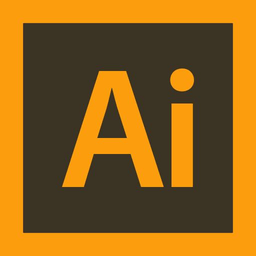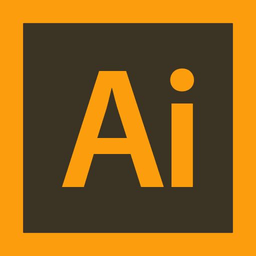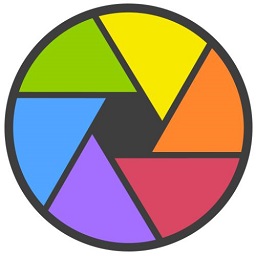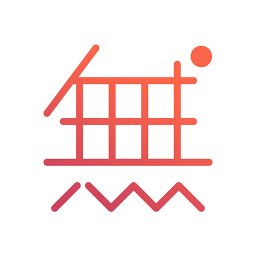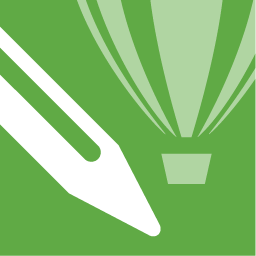sai绘图软件v2.0中文最新版
sai绘图软件v2.0中文最新版
sai绘图软件相比于其他图像工具中占地算为小巧,人性化的功能设置,不需要专业的去学习也能系统的刻画出完美的编辑模式,标准的页面,简单的操作,还有贴心的专治手抖问题,有需要的用户可以在11ba下载站使用!
sai软件中文版简介
sai(Easy Paint Tool SAI)是一款非常优秀的绘图软件,其追求的是与数码绘图板极好的相互兼容性、绘图的美感、简便的操作以及为用户提供一个轻松绘图的平台.SAI的工具共10种,分别为铅笔、喷枪、画笔、水彩笔、马克笔、橡皮擦、选取笔、选取擦、油漆桶和二值笔,而在SAI2中新增了渐变和涂抹工具。此外,SAI还支持矢量化的钢笔图层。
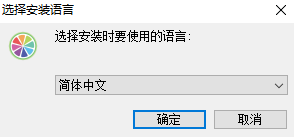
软件特点
1.几十种最常用的颜色板供用户选择使用。
2.撤销、恢复功能超过100个步骤,发挥的空间更加自如;
3.保存分享,可到本地,支持导出PDF、发送邮件、分享给好友。
4.画笔大小的调节,可以根据需要放小缩小画笔,以及页面大小。
5.实时保存,我们深知用户创作灵感的不易,我们会帮用户实时保存每一笔操作。
6.数十种高仿真画笔工具,仿佛在纸上用着画笔作画一样,让你体验各种风格的艺术创作。
软件功能
【手抖修正】
手抖修正功能有效地改善了用手写板画图时最大的问题
【矢量图层】
矢量化的钢笔图层,能画出流畅的曲线,并像photoshop的钢笔工具那样可任意调整
【画布旋转】
sai提供了便捷的旋转画布功能,通过2个快捷键即可以轻松地以任意角度旋转画布,在一边作画时可随时旋转画布,就像在纸上作画一样方便
快捷键
space:移动画布
ALT+space:旋转画布
ALT:取色
TAB:全屏显示画布
CTRL+E:向下合并图层(不过我觉得那个向下合并图像的功能比较好用。还会自己帮你开一个图层)
CTRL+F:填充
CRTL:移动图层
SHIFT:画直线用的
“[”和“]”:增加、减小笔刷直径
sai绘画教程
【sai怎么画圆】
1、新建一个钢笔图层
2、选择曲线
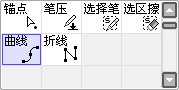
3、在画布上戳一下注意鼠标不要移动
4、按DELETE键这边DELETE键是在键盘的F12的右边的右边的右边再右边处=V=,然后再戳鼠标左键。
5、就这样—— 一下DELETE然后一下鼠标左键的戳下去
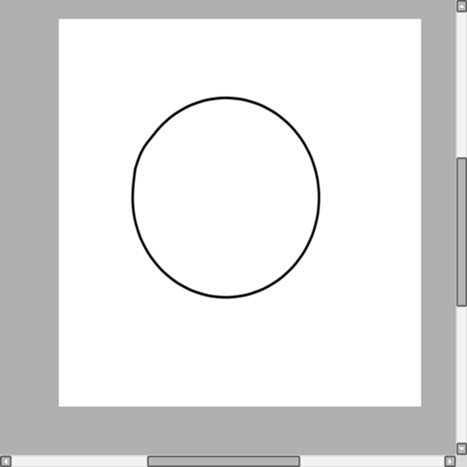
6、当画布旋转个360°后就画好了
【sai如何快捷调整画笔大小】
画笔大小用ctrl+alt,然后画笔点击拖动即可,很直观地在笔尖处显示一个变化的圈,试一下就知道了,比【】键好用得多。
使用技巧
-首先我们来认识一下sai的界面。
很明显,sai并不是使用传统的explorer界面,而是使用了自己设计的ui界面。优势是有些很人性化,有些则很不人性化……sai的界面可以按照功能分为5个部分:导航区、图层区、绘图区、颜色区、工具区。

-界面的安置可以在“窗口”的下拉菜单中选择布局。自己可以尝试。
这是sai的界面中为数不多的可以自定义的内容。如果想要隐藏所有的界面只剩下画布,和photoshop一样,按下tab键即可。
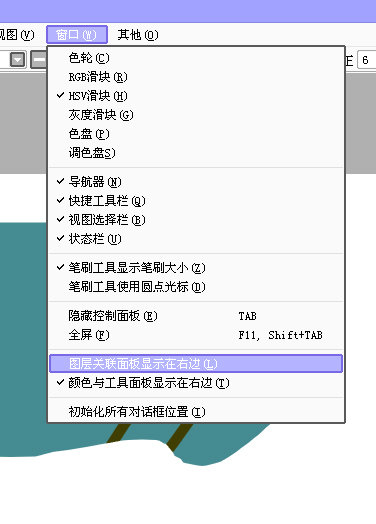
-sai独有的一个优势是可以高效地、自由地旋转画布视角。
具体选项如图。平时可以alt + 空格 + 光标运动,就可以实现任意旋转画布视角。
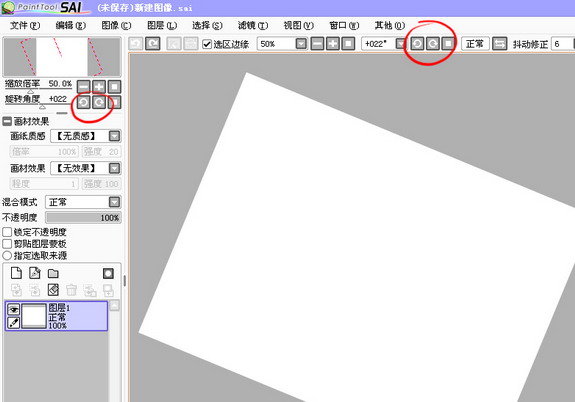
-sai没有历史记录面板,但是可以通过画布左上角的箭头控制回撤和恢复,快捷键是ctrl + z和ctrl + y。
sai默认记录的历史步骤容量大约是100m。图层区和photoshop类似,你可以看到8种效果截然不同的混合方式,已经很足够用了。
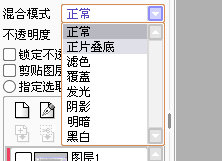
-再看看颜色区,sai一共有6种功能盘:色轮、rgb滑块、hsv滑块、渐变滑块、色板和调色盘。上面的小按钮选择功能盘的开闭。
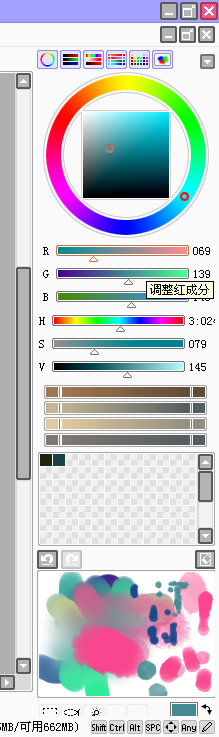
-最后看下工具区。一目了然,可以自定义的工具共有10种,在工具区点击右键可以看见。
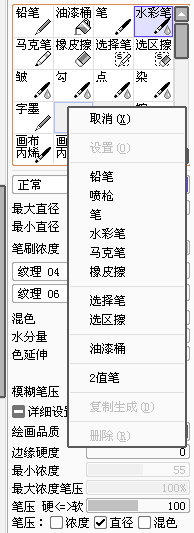
-这里简单说一下笔类的工具。
铅笔、笔、水彩笔、喷枪、马克笔这几种笔是一类,它们每个都可以载入笔刷的形状和纹理,而它们之间的区别就是选项的多少,其中以水彩笔的选项最多。
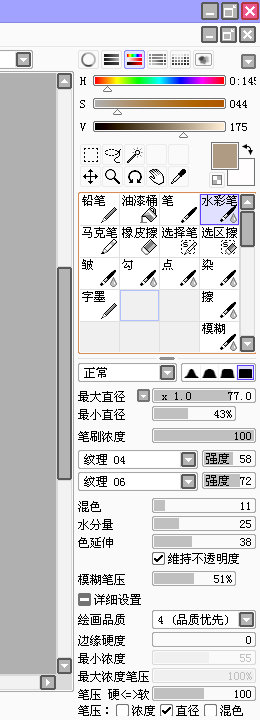
-另外还有一种2值笔,也就是类似photoshop中的铅笔工具,是完全锐化成100%不透明度像素的笔工具,不能载入纹理,相关的选项也非常少。
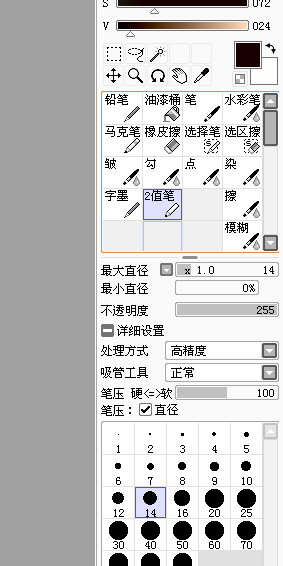
以上就是11ba小编为大家带来的sai绘图软件v2.0中文最新版的详细介绍,喜欢就收藏一下吧!说不定会找到你要的惊喜╰(*°▽°*)╯~
| 今日游戏推荐 | |||
| 超萌农场 | 一刀666 | 鸿图之下 | 手绘决斗 |
| 帝国战魂 | 最强少帅 | 我闯关贼牛 | 一起爬山吧 |
| 清华式学生游戏 | 灰烬行者生存之旅 | 大头菜小子偷税记 | Unbound Worlds Apart游戏 |
| 今日软件推荐 | |||
| 举杯小说 | 辞树小说 | 火兔小说 | 911漫画 |
| 酷魅影视 | 哔哩哔哩 | 萌咖相机 | illus磨漫 |
| 百分百成绩统计官方版 | 石开kk信息技术考试官方版 | 湘源控规电脑版 | 上海地铁规划图2030高清大图 |
人气软件
-
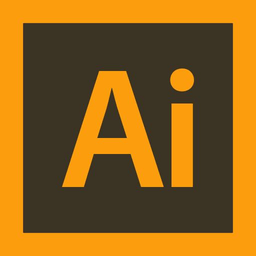
illustratorcc201764bit版v21.0.0中文版
3.93G/中文
下载
-

photoshopcs5win10版本电脑版
1.29G/中文
下载
-

中望3d素材包绿色版
170M/中文
下载
-

portraiture
3.27M/中文
下载
-

photoshopcs8安装包绿色版
23.99M/中文
下载
-

SnapDraw(图像处理工具)v3.20电脑版
42.5MB/中文
下载
热门专题
- 图像处理应用大全
相关文章
- 今日更新推荐
-

儿歌多多苹果手机版v1.20
30.23MB/中文
下载 -

儿歌多多appv1.58
13.46MB/中文
下载 -

爱音乐iphone版v1.69
40.34MB/中文
下载 -

乐视视频苹果版v1.12
8.36MB/中文
下载 -

樱花动漫pc端v1.32
35.96M/中文
下载 -

奇门遁甲排盘电脑版v2.66
32.48M/中文
下载
- 下载总排行
-
1
on1effects2020版v14.1.1.8865官方版v2.56
-

- on1effects2020版v14.1.1.8865官方版v2.56
- 立即下载
-
-
2
光影魔术手2014官方版v4.4.1.304pc版v2.16
-
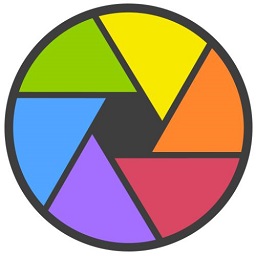
- 光影魔术手2014官方版v4.4.1.304pc版v2.16
- 立即下载
-
-
3
design expert 12v2.09
-

- design expert 12v2.09
- 立即下载
-
-
4
硕思logo设计师官方专业版v2.38
-

- 硕思logo设计师官方专业版v2.38
- 立即下载
-
-
5
无他相机电脑版本v1.44
-
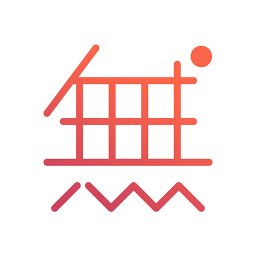
- 无他相机电脑版本v1.44
- 立即下载
-
-
6
coreldraw14简体中文版v14.0.0.701安装版v14.0.0.704
-
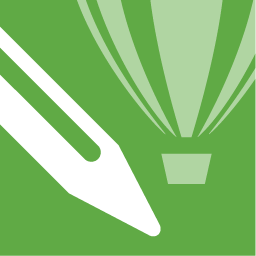
- coreldraw14简体中文版v14.0.0.701安装版v14.0.0.704
- 立即下载
-
-
7
圣天bmp转jpg批量转换工具绿色版v2.63
-

- 圣天bmp转jpg批量转换工具绿色版v2.63
- 立即下载
-
-
8
affinityphoto电脑版v1.7.0.209v1.7.0.212
-

- affinityphoto电脑版v1.7.0.209v1.7.0.212
- 立即下载
-
-
9
优动漫paint个人版v1.8.2.0v1.8.2.4
-

- 优动漫paint个人版v1.8.2.0v1.8.2.4
- 立即下载
-
-
10
AIBGEras(图像er处理软件)v1.3.4电脑版v1.3.8
-

- AIBGEras(图像er处理软件)v1.3.4电脑版v1.3.8
- 立即下载
-

 sai绘图软件v2.0中文最新版
sai绘图软件v2.0中文最新版


 Inverted(倒影制作工具)v1.0电脑版v1.2
Inverted(倒影制作工具)v1.0电脑版v1.2 学籍拍照v1.0电脑版v1.3
学籍拍照v1.0电脑版v1.3 批量加水印助手v1.0电脑版v1.3
批量加水印助手v1.0电脑版v1.3 博大考神照片剪裁工具v1.2电脑版v1.4
博大考神照片剪裁工具v1.2电脑版v1.4 ImageMagick(图片处理软件)v1.0电脑版v1.1
ImageMagick(图片处理软件)v1.0电脑版v1.1 EasyCutStudio(刻绘软件)v1.0电脑版Cut
EasyCutStudio(刻绘软件)v1.0电脑版Cut